Speed dial -, hogyan lehet növelni a sok kis képekre a Google Chrome - yachaynik - ehhez az oldalhoz
Valószínűleg mindenki hallott a Google Chrome böngészőt. Elég gyors, és meglehetősen stabil, akkor rövid idő alatt szerzett páratlan népszerűségét. Azok, akik a kedvenc „chrome” alapértelmezett böngésző szinte biztosan használni az úgynevezett expressz - panel. Ez a fajta vizuális könyvjelzők leglátogatottabb oldalak, amelyekhez való hozzáférés kapunk, ha új lapot nyit meg. Kétségtelen, expressz panel - hasznos és szükséges eszköz, de az alapértelmezett Google Chrome meg csak nyolc mini bélyegképek a leglátogatottabb helyszínek. És ez olyan kicsi! Ma megnézzük a bővítés a neve «Speed Dial», amely lehetővé teszi számunkra, hogy növeljék a számos kis vázlatok kifejezni panel a Google Chrome és a testre szabható megjelenés alapján személyes igényeinek.
Telepíteni «Speed Dial», megyünk a következő linken:
Egy oldal, ahol keres „Telepítés” gombra, és bátran nyomja rá az egérrel
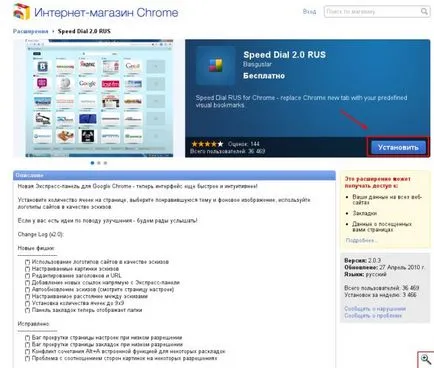
Csak néhány pillanatig, a telepítés a terjeszkedés, amelynek befejezése találunk ugyanazon az oldalon, mert az „Install” gombot, hogy megváltoztassa a nevét „Telepített”
Azt javaslom, hogy azonnal nyissa kifejezett panel és lásd: amink van.
Ehhez kattintson a gombra a „+” jel, amely megnyílik egy új lapot a Google Chrome és dobjon egy pillantást a 12 üres mini miniatűrök.
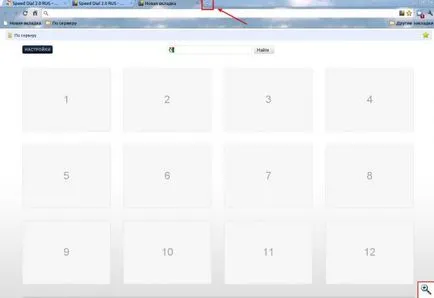
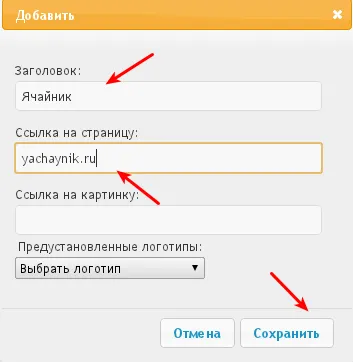
A „Cím”, írja egy tetszőleges nevet a helyszínen felelős az Ön véleménye, a tartalom az interneten - források. Bemutattam a banális „Yachaynik”.
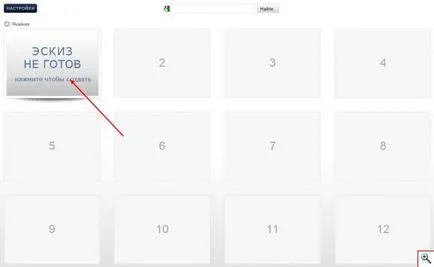
Kövesse a tanácsot, és kattintson az egérrel a design. Az új lap jelenik meg Yachaynik. Nyisd újra a Google Chrome kifejezett panel és látni, hogy a kis vázlat mutatja, a főoldalon, a honlapon.
És általában, akkor szinte elégedettek az elvégzett munkát. Kivéve egy kis árnyalatot. Man - egy lény egyszer telhetetlen és 12 mini vázlatok elég lesz. Mi a teendő ebben az esetben?
Kattintson a „Beállítások”, és folytassa a pontosabb «Speed Dial»
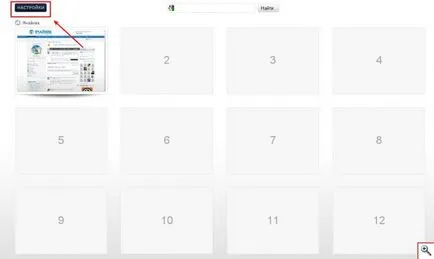
Az első egység tetején beállításokat, az én szempontból a leghasznosabb. Itt van, hogy a több kitett oszlopok és sorok alkotják a táblázat mini miniatűrök.
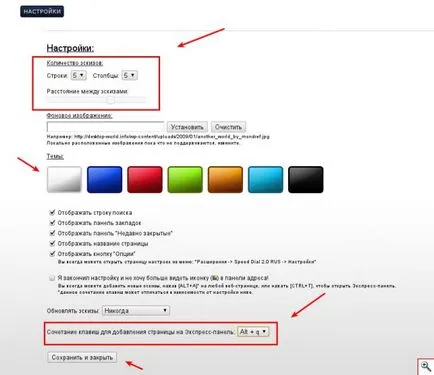
Azáltal 5 oszlop és 5 sor, megkapjuk után a beállítások mentése 25 mini vázlatok kifejezni panel. , Hogy általában, logikus, mivel 5 x 5 = 25
Az alábbiakban azt is beállíthatja a színösszeállítás. Egyszerűen fogalmazva, megoldani - a színe a háttér lesz a kifejezett panel.
Ahhoz, hogy új oldalt a szokásos módon kifejezni panel, akkor be kell másolni a linket az oldalra, majd nyissa meg az Express-panel, és hozzon létre egy új mini vázlat, ahogy tettük Yachaynikom.
Ez egy hosszú és kényelmetlen. Ez sokkal gyorsabb, hogy nyomja meg a billentyűkombináció «Alt + q», ami után automatikusan létrehozza a kis miniatűr.
Miután minden beállítás megtörtént, ne felejtsd el, hogy kattintson a „Mentés és bezárás”, majd élvezni a munkát kiterjesztett Speed Dial.
Ezzel befejeződött a történet. Összefoglalva: találkoztunk kiterjesztése «gyorstárcsázó» és megtanulta, hogy növeljék a számos kis képekre a Google Chrome-Speed Dial. Megbirkózott a probléma sikeresen, ezért vagyok jó lelkiismerettel mondom, amíg újra nem találkozunk!
Üdvözlettel, Gosha Számítógép